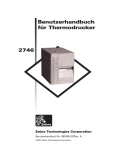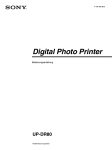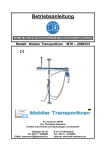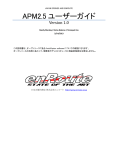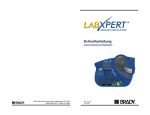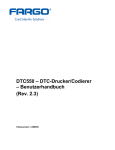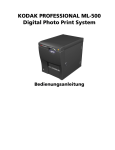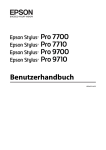Download intext:installationshandbuch filetype:pdf
Transcript
2-891-198-21(1) Digital Photo Printer Betriebsanleitung UP-GR700 © 2007 Sony Corporation WARNUNG Um die Gefahr von Bränden oder elektrischen Schlägen zu verringern, darf dieses Gerät nicht Regen oder Feuchtigkeit ausgesetzt werden. Um einen elektrischen Schlag zu vermeiden, darf das Gehäuse nicht geöffnet werden. Überlassen Sie Wartungsarbeiten stets nur qualifiziertem Fachpersonal. DIESES GERÄT MUSS GEERDET WERDEN. Um die Stromversorgung zu beenden, ziehen Sie den AC IN-Anschluss (Netzanschluss) ab. Warnhinweis zum Netzanschluss Verwenden Sie das für die Stromversorgung in Ihrem Land geeignete Netzkabel. 1. Verwenden Sie ein geprüftes Netzkabel (3-adriges Stromkabel)/einen geprüften Geräteanschluss/einen geprüften Stecker mit Schutzkontakten entsprechend den Sicherheitsvorschriften, die im betreffenden Land gelten. 2. Verwenden Sie ein Netzkabel (3-adriges Stromkabel)/einen Geräteanschluss/einen Stecker mit den geeigneten Anschlusswerten (Volt, Ampere). Wenn Sie Fragen zur Verwendung von Netzkabel/ Geräteanschluss/Stecker haben, wenden Sie sich bitte an qualifiziertes Kundendienstpersonal. 2 Inhalt Einführung Funktionen ............................................................. 4 Anwendungsbeispiel .......................................... 4 Positionen und Funktionen der Teile und Bedienelemente ...................................................... 4 Beziehung zwischen der Anzeige STATUS und der Anzeige ERROR ........................................ 5 Vorbereitung Mitgeliefertes Zubehör .......................................... 7 Drucker installieren ............................................... 7 Drucker aufstellen .............................................. 7 Anschlüsse .............................................................. 8 Installation des Druckertreibers ......................... 8 Verbindung des USB-Anschlusses ..................... 9 Bedienung Einlegen von Papierrolle und Farbband ........... 10 Einlegen von Papierrolle und Farbband ........... 10 Herausnehmen von Farbband und Papier ......... 16 Drucken von einem Computer ........................... 18 Druckvorgang ................................................... 18 Sonstiges Sicherheitsmaßnahmen ....................................... 20 Sicherheit .......................................................... 20 Installation ........................................................ 20 Transport des Druckers .................................... 21 Reinigung ......................................................... 21 Technische Daten ................................................. 23 Liste der Meldungen ........................................... 24 Fehlersuche .......................................................... 26 Wenn das Farbband während der Verwendung reißt ................................................................ 26 Bei Papierstau ................................................... 27 Index ..................................................................... 29 3 Einführung Einführung Funktionen Der UP-GR700 Digital Photo Printer ist ein Farbsublimations-Thermodrucker mit hoher Druckqualität und hoher Auflösung (300 dpi) sowie hoher Druckgeschwindigkeit zum Ausdruck von Computerbildern in Farbe (256 Graustufen bzw. 16,7 Millionen Farben). Positionen und Funktionen der Teile und Bedienelemente Einzelheiten finden Sie auf den (in Klammern angegebenen) Referenzseiten. Vorderseite Anwendungsbeispiel Computer: Liefert die Bilddaten für den Ausdruck und steuert den Drucker Rückseite UP-GR700 Digital Photo Printer 4 Funktionen / Positionen und Funktionen der Teile und Bedienelemente A Filterabdeckung (22) Schützt den Drucker vor Verschmutzung durch Staub. C Verriegelungshebel für die vordere Klappe Zum Öffnen der vorderen Klappe beim Einlegen oder Ersetzen der Papierrolle und des Farbbandes oder zum Reinigen. Vorsicht Die vordere Klappe ist sehr schwer. Vorsicht beim Öffnen. D Papierverschnittfach (19) Der Druckvorgang lässt einen Rand zwischen den Ausdrucken. Der überschüssige Teil dieser Ränder wird abgeschnitten und fällt in das Papierverschnittfach. Beziehung zwischen der Anzeige STATUS und der Anzeige ERROR Der Status des Druckers wird mit den Anzeigen STATUS und ERROR auf der Vorderseite angegeben. Anzeigestatus STATUS Leuchtet nicht Druckerstatus ERROR Leuchtet (rot) E Anzeige STATUS Hier wird der Status des Druckers angezeigt. Nähere Informationen zur Funktion dieser Anzeige und ihrer Bedeutung finden Sie unter „Beziehung zwischen der Anzeige STATUS und der Anzeige ERROR“ auf Seite 5. F Anzeige ERROR Hier wird der Fehlerstatus des Druckers angezeigt. Nähere Informationen zur Funktion dieser Anzeige und ihrer Bedeutung finden Sie unter „Beziehung zwischen der Anzeige STATUS und der Anzeige ERROR“ auf Seite 5. Leuchtet nicht Blinkt (rot) G Schnitt-Taste (16) Zum Vorschub der Papierrolle um ca. 10 cm (4 Zoll) und anschließendem Abschneiden des zuviel geförderten Papiers drücken Sie, während die Anzeige STATUS blau leuchtet, diese Taste mit einem spitzen Gegenstand, z. B. mit der Spitze eines mechanischen Bleistifts. H !Netzschalter Mit diesem Schalter schalten Sie den Drucker ein bzw. aus. I - AC IN-Anschluss (Netzgerätebuchse) (8) Verwenden Sie das für die Spannungsversorgung in Ihrem Land geeignete Netzkabel (nicht im Lieferumfang enthalten). Siehe „Warnhinweis zum Netzanschluss“ auf Seite 2. Einführung B Papierausgabeschlitz Gedruckte Seiten werden vom Drucker durch diesen Schlitz ausgegeben. J USB-Anschluss (8) Über diesen Anschluss wird der Drucker mit einem USB-Kabel (nicht im Lieferumfang enthalten) an einen Computer mit USB-Schnittstelle (gemäß USB 2.0) angeschlossen. Behebbare Fehler wie z. B. „Klappe offen“, „Papier ersetzen“ usw. Fehlermeldung und Fehlernummer werden auf dem Monitor des an den Drucker angeschlossenen Computers angezeigt. Lösen Sie das Problem wie unter „Fehlernummern und Fehlermeldungen von behebbaren Fehlern“ auf Seite 25 beschrieben. Fehler, die ein Aus- und Wiedereinschalten des Druckers erfordern. Schalten Sie den Drucker aus und danach wieder ein. Fehlermeldung und Fehlernummer werden auf dem Monitor des an den Drucker angeschlossenen Computers angezeigt. Lösen Sie das Problem wie unter „Fehlernummern und Fehlermeldungen, die ein Aus- und Wiedereinschalten des Druckers erfordern“ auf Seite 24 beschrieben. Zeigt beim Einlegen oder Ersetzen von Papierrolle und Farbband an „Papier einlegen abgeschlossen“. Leuchtet (blau) Blinkt (weiß) Leuchtet (rot) Blinkt (rot) Zeigt an, dass Papierrolle oder Farbband aufgebraucht sind. Legen Sie eine neue Papierrolle und ein neues Farbband ein. Positionen und Funktionen der Teile und Bedienelemente 5 Anzeigestatus STATUS Druckerstatus ERROR Zeigt an, dass Bilddaten übertragen werden. Einführung Blinkt (weiß) Leuchtet nicht Zeigt an, dass der Drucker druckt. Leuchtet (weiß) Leuchtet nicht Bedeutet „Initialisierung (Startvorgang) läuft. Warten Sie einen Moment.“ Blinkt (grün) Leuchtet nicht Zeigt an, dass der Druckkopf abkühlt oder sich aufwärmt. Blinkt (blau) Leuchtet nicht Druckmodus. Der Drucker ist druckbereit. Leuchtet (blau) 6 Leuchtet nicht Positionen und Funktionen der Teile und Bedienelemente Vorbereitung Mitgeliefertes Zubehör Kontrollieren Sie, ob das folgende Zubehör mitgeliefert wurde. Der UP-GR700 ist sehr schwer. Der Drucker sollte von zwei Personen getragen werden. Heben Sie den Drucker vorsichtig aus der Transportbox heraus. Bevor Sie mit der Einstellung und Inbetriebnahme des Druckers beginnen, installieren Sie ihn wie nachfolgend beschrieben. Drucker aufstellen Prüfen Sie den Aufstellungsort des Druckers. Um zu verhindern, dass ausgeworfene Ausdrucke auf den Boden fallen, ist ein Abstand von ca. 25 cm (9 7/8 Zoll) erforderlich, wie in der Abbildung dargestellt. Vorbereitung Vorsicht Drucker installieren Ca. 25 cm (9 7/8 Zoll) Füße (2) CD-ROM (enthält Betriebsanleitung und Druckertreiber) Anleitung zur Inbetriebnahme (1) Softwarelizenzvereinbarung (1) Garantiekarte (1) Wenn der Drucker nicht stabil steht Hinweis Die Verpackungsmaterialien werden beim Transport des Druckers wieder benötigt, wir empfehlen daher, diese aufzubewahren. Wackelt der Drucker beim Öffnen der vorderen Klappe, befestigen Sie die zwei Füße am Drucker (im Lieferumfang enthalten). 1 Schieben Sie einen Fuß auf die Schiene auf, die auf einer Seite an der Druckerunterseite angebracht ist. Schiene Fuß Mitgeliefertes Zubehör / Drucker installieren 7 2 Schieben Sie den anderen Fuß auf die Schiene auf, die auf der anderen Seite an der Druckerunterseite angebracht ist. Anschlüsse Stecken Sie das Netzkabel ein, nachdem Sie Computer und Drucker mit Hilfe eines USB-Kabels (nicht im Lieferumfang enthalten) verbunden haben. Einzelheiten zum Anschließen des Druckers siehe Bedienungsanleitung des Computers und anderer Peripheriegeräte. Hinweise Vorbereitung • Stellen Sie sicher, dass der Druckertreiber installiert wird, bevor der Drucker an den Computer angeschlossen wird. • Gehen Sie gemäß den in der ComputerBedienungsanleitung beschriebenen Anweisungen zum Anschließen vor. • Stellen Sie sicher, dass das Schnittstellenkabel an beiden Enden richtig angeschlossen ist. • Die mit dem Drucker mitgelieferte Druckertreibersoftware ist nicht für den Gebrauch des Druckers in einem Netzwerk geeignet. • Es ist nicht gewährleistet, dass der Drucker beim Anschluss an einen USB-Hub funktioniert. Installation des Druckertreibers Installieren Sie den im Lieferumfang des Druckers enthaltenen Druckertreiber. Einzelheiten zum Installieren des Druckertreibers können Sie der Readme.txt-Datei und dem Installationshandbuch auf der CD-ROM entnehmen. 8 Anschlüsse Verbindung des USB-Anschlusses UP-GR700 an - AC INAnschluss Netzkabel (nicht im Lieferumfang enthalten) Vorbereitung an (USB) Anschluss USB-Verbindungskabel (nicht im Lieferumfang enthalten) an Steckdose Computer Anschlüsse 9 Bedienung Einlegen von Papierrolle und Farbband • Wir empfehlen, beim Umgang mit der Papierrolle Handschuhe zu tragen. • Stellen Sie die Papierrolle vertikal ab. Wenn Sie die Papierrolle horizontal ablegen, kann sie herumrollen und herunterfallen. Dadurch kann es zu Verletzungen kommen. Empfohlener Drucksatz Die folgenden Drucksätze werden speziell für den UP-GR700 hergestellt. Stellen Sie sicher, dass Farbband und Papierrolle im Karton stets als Einheit zusammen verwendet werden. Bedienung Selbstlaminierender Farbdrucksatz 2UPC-R710 Farbband für den Druckvorgang: 2 Papierrolle: 2 Rollen Mit einem Farbband und einer Papierrolle können Sie ca. 170 Ausdrucke im Format 203 × 254 mm (8 × 10 Zoll) anfertigen. Mit dem selbstlaminierenden Farbdrucksatz 2UPC-R710 können sie Ausdrucke im Format 203 × 254 mm oder 203 × 305 mm (8 × 10 oder 8 × 12 Zoll) erstellen. Das Format 203 × 254 mm (8 × 10 Zoll) ist die Standardeinstellung. Das gewünschte Format für Ihre Ausdrucke können Sie mit dem Druckertreiber auswählen. Einzelheiten sind den Anweisungen zum Druckertreiber auf der mitgelieferten CD-ROM zu entnehmen. • Halten Sie die Papierrolle mit beiden Händen, so dass sie nicht herunterfallen kann. Die Papierrolle ist schwer. Beim Fallenlassen kann es zu Verletzungen kommen. Halten Sie die Papierrolle mit beiden Händen. Hinweis Wenn Sie ausschließlich Ausdrucke im Format 203 × 254 mm (8 × 10 Zoll) anfertigen, liegt die Druckkapazität eines Farbbands und einer Papierrolle bei ca. 170 Ausdrucken. Drucken Sie darüber hinaus jedoch auch Ausdrucke im Format 203 × 305 mm (8 × 12 Zoll), verringert sich die Gesamtanzahl der Ausdrucke, die mit ein und demselben Farbband hergestellt werden können. Darüber hinaus kann es vorkommen, dass das Farbband nicht vollständig aufgebraucht wird. Verwenden Sie das übrig gebliebene Farbband nicht. Ersetzen Sie Papierrolle und Farbband stets gleichzeitig. Hinweise zur Verwendung von Papierrolle und Farbband • Mit einem Farbband und einer Papierrolle können Sie ca. 170 Ausdrucke im Format 203 × 254 mm (8 × 10 Zoll) anfertigen. Ersetzen Sie den Drucksatz nicht, wenn er erst teilweise verbraucht ist. Die Erstellung einer bestimmten Anzahl von Ausdrucken kann jedoch nicht garantiert werden, wenn Sie das Farbband und das Papier wechseln, bevor diese verbraucht sind. 10 Einlegen von Papierrolle und Farbband Einlegen von Papierrolle und Farbband Legen Sie bei erstmaliger Verwendung des Druckers die Papierrolle und das Farbband ein. Sollte bei laufendem Druckvorgang die Papierrolle oder das Farbband aufgebraucht sein, ersetzen Sie Papierrolle und Farbband gleichzeitig. Bevor Sie die gebrauchte Papierrolle und das benutzte Farbband durch neue ersetzen, entfernen Sie zunächst die gebrauchten Teile. Detaillierte Informationen zum Entfernen von Farbband und Papier finden Sie unter „Herausnehmen von Farbband und Papier“ auf Seite 16. Erstmalige Verwendung des Druckers Stellen bei der erstmaligen Verwendung des Druckers sicher, dass vor dem Einlegen vom Papierrolle und Farbband alle im Drucker befindlichen Verpackungsmaterialien entfernt worden sind. 1 Ziehen Sie den Verriegelungshebel für die vordere Klappe, um sie zu öffnen. 3 Entfernen Sie das Klebeband, das an der linken Seite der Farbbandaufnahme angebracht ist. Klebeband Bedienung Wenn Sie den nach oben gezogenen Hebel wieder los lassen, bewegt sich die vordere Klappe nach vorn und öffnet automatisch. Verpackungsmaterial wie das in Schritt 2 beschriebene große Polster wird für einen eventuellen späteren Transport des Druckers wieder benötigt. Wir empfehlen daher, es aufzubewahren. Hinweis 2 Die vordere Klappe ist schwer. Vorsicht beim Öffnen. Vor dem Einlegen von Papierrolle und Farbband Entfernen Sie das in die vordere Klappe eingelegte große Polster. Stellen Sie sicher, dass der Drucker eingeschaltet ist. Drucker ggf. einschalten. Andernfalls funktioniert der automatische Papiereinzug nach dem Einlegen von Papierrolle und Farbband möglicherweise nicht korrekt. Großes Polster Einlegen von Papierrolle und Farbband Hinweise • Wir empfehlen, beim Umgang mit der Papierrolle Handschuhe zu tragen. • Achten Sie darauf, dass Sie weder Finger noch Kleidungsstücke an der vorderen Klappe oder am Überstand der vorderen Klappe einklemmen bzw. daran hängen bleiben. • Vermeiden Sie beim Einlegen von Papierrolle und Farbband in den Halter eine Berührung des Thermodruckkopfes, da dieser nach dem Ende des Druckvorganges noch sehr heiß ist. Gehen Sie vorsichtig vor, um den Thermodruckkopf nicht zu beschädigen. 1 Schalten Sie den Drucker ein. Die Anzeige ERROR leuchtet rot. Einlegen von Papierrolle und Farbband 11 2 Ziehen Sie den Verriegelungshebel für die vordere Klappe nach oben, um sie zu öffnen. Wenn Sie den nach oben gezogenen Hebel wieder los lassen, bewegt sich die vordere Klappe nach vorn und öffnet automatisch. 4 Entfernen Sie die linke Begrenzungsplatte der Papierspule, wie in der Abbildung dargestellt. Bedienung Drücken Sie den Hebel in Pfeilrichtung nach innen und nehmen Sie die linke Begrenzungsplatte ab. m 3 Nehmen Sie die im Drucker befindliche Papierspule heraus. Papierspule Linke Begrenzungsplatte 5 Rechte Begrenzungsplatte Führen Sie die an der rechten Begrenzungsplatte der Papierspule befestigte Welle in die Mitte der Papierrolle ein. Hinweis Achten Sie auf den Richtungspfeil auf dem an der Papierrolle angebrachten Klebeband. Klebeband 12 Einlegen von Papierrolle und Farbband Hinweis 8 Halten Sie die Papierspule mit der Papierrolle an beiden Enden fest und setzen Sie sie in den Drucker ein. 9 Das am Papierende angebrachte Klebeband entfernen. Stellen Sie sicher, dass die Papierrolle beim Anbringen auf der Papierspule nicht durch die Spule beschädigt wird. 6 Bedienung 7 Schieben Sie die in Schritt 4 entfernte linke Begrenzungsplatte fest auf die Welle auf. Klebeband Drücken Sie die aus der linken Begrenzungsplatte hervorstehende Welle hinein, so dass die rechte Begrenzungsplatte arretiert wird. Dieser Hebel darf beim Einsetzen der linken Begrenzungsplatte nicht gedrückt werden. Drücken Sie hier. Vergewissern Sie sich, dass durch diese vier Öffnungen der weiße Teil der Papierrolle sichtbar ist. Hinweis Vergewissern Sie sich, dass die rechte Begrenzungsplatte fest arretiert ist. Einlegen von Papierrolle und Farbband 13 10 Das Papier am Ende der Papierrolle beidseitig festhalten und zwischen den Führungsrollen einführen. Das Papier von Hand soweit vorschieben, bis es auf der anderen Seite austritt. Nun leuchtet die Anzeige STATUS am Drucker blau, während die Anzeige ERROR weiterhin rot leuchtet. Leuchtet blau Führungsrollen Bedienung Leuchtet rot Legen Sie nach dem Einsetzen der Papierrolle das Farbband ein. 11 Das Papier von der Papierrolle in die Führungs- Weiße Spule mit Zahnrad platte einführen, bis das Papier durch die in der nachfolgenden Abbildung dargestellten drei Öffnungen sichtbar wird. Farbband-Aufnahmespule Weiße Spule Drei Öffnungen Schwarze Spule mit Zahnrad Farbband-Vorschubspule Schwarze Spule Wenn das Papier in den drei Öffnungen sichtbar ist, wurde das Papier von der Papierrolle in korrekter Position eingeführt. 14 Einlegen von Papierrolle und Farbband 12 Halten Sie beide Spulen mit beiden Händen fest. Setzen Sie die Spule mit dem Vorschub-Zahnrad so ein, dass sie in das Vorschub-Zahnrad eingreift, und drücken Sie danach die schwarze Vorschub-Spule in die dafür vorgesehene Halterung. aufweisen, drehen Sie das Zahnrad der FarbbandAufnahmespule in Pfeilrichtung. Bedienung 14 Schließen Sie die vordere Klappe durch Drücken auf die Mitte. 13 Setzen Sie die Spule mit dem Aufspul-Zahnrad so ein, dass sie in das Aufspul-Zahnrad eingreift, und drücken Sie danach die weiße FarbbandAufnahmespule in die dafür vorgesehene Halterung. Hinweis Wenn Sie die vordere Klappe schließen, indem Sie lediglich auf einer Seite drücken, ist sie möglicherweise nicht korrekt eingerastet. Nach dem Schließen der Klappe Hinweis Vergewissern Sie sich nach dem Einbau der Aufnahmespule, dass das Farbband nicht lose ist oder Falten aufweist. Sollte das Farbband Falten Der Drucker führt die Initialisierung aus. Danach zieht der Drucker automatisch eine bestimmte Papiermenge (ca. 10 cm (4 Zoll)) ein und schneidet das eingezogene Papier ab. Dieser Vorgang wird fünf Mal ausgeführt. Nachdem der Drucker zusätzliche Bewegungen ausgeführt hat, um das Papier gerade auszurichten, leuchtet die Anzeige STATUS blau, die Anzeige ERROR erlischt, und der Drucker ist betriebsbereit. Einlegen von Papierrolle und Farbband 15 Wenn Sie Papierrolle und Farbband bei ausgeschaltetem Gerät eingelegt haben Wenn Sie den Drucker nach dem Einlegen einer neuen Papierrolle sowie eines neuen Farbbands zum ersten Mal einschalten, leuchtet nach der Initialisierung die Anzeige STATUS blau, die Anzeige ERROR erlischt, und der Drucker ist ohne vorheriges Einziehen und Abschneiden von Papier betriebsbereit. In diesem Fall wird empfohlen, das Papier manuell, d. h. durch Betätigung der Schnitt-Taste fünf Mal einzuziehen und abzuschneiden. 1 Drücken Sie einmal mit einem spitzen Gegenstand wie z. B. der Spitze eines mechanischen Bleistifts auf die Schnitt-Taste. Drucker dabei eingeschaltet bleibt. Andernfalls kommt es zu Datenverlust. 1 Öffnen Sie die vordere Klappe. Vorsicht Vermeiden Sie beim Herausnehmen von Farbband und Papierrolle eine Berührung des Thermodruckkopfes, weil dieser nach dem Beenden des Druckvorganges noch sehr heiß ist. Um das aufgespulte Farbband herauszunehmen, drücken Sie die weiße Spule nach links und ziehen Sie sie zu sich. 3 Um die abspulseitige Farbbandspule herauszunehmen, drücken Sie die schwarze Spule nach links und ziehen Sie sie zu sich. Bedienung 2 Das Papier wird um ca. 10 cm (4 Zoll) eingezogen und abgeschnitten. 2 Betätigen Sie die Schnitt-Taste weitere vier Mal. Herausnehmen von Farbband und Papier Blinkt die Anzeige STATUS weiß und die Anzeige ERROR rot, ist entweder das Papier oder das Farbband aufgebraucht. Außerdem wird auf dem Monitor des an den Drucker angeschlossenen Computers die Fehlernummer „W51“ und die Fehlermeldung „Ink ribbon has run out. Please replace the ink ribbon“, oder „W55“ mit der Fehlermeldung „Paper roll is empty. Please replace the paper roll“ abgezeigt, wenn Papierrolle oder Farbband aufgebraucht sind. Nehmen Sie Papierrolle und Farbband heraus, und legen Sie einen neuen Satz Farbband und Papierrolle ein. Nähere Informationen zu den Fehlernummern finden Sie unter „Fehlernummern und Fehlermeldungen von behebbaren Fehlern“ auf Seite 25. Hinweis Sollte bei laufendem Druckvorgang die Papierrolle oder das Farbband aufgebraucht sein, ersetzen Sie Papierrolle und Farbband gleichzeitig. Stellen Sie sicher, dass der 16 Einlegen von Papierrolle und Farbband 4 Nehmen Sie die Papierrolle heraus. 1 Drehen Sie die Papierspule an beiden Seiten nach innen, um das restliche Papier aufzuwickeln. 5 Legen Sie eine neue Papierrolle und ein neues Farbband ein. Weitere Einzelheiten finden Sie unter „Einlegen von Papierrolle und Farbband“ auf Seite 10. Hinweise zur Lagerung • Lagern Sie den Beutel, in dem sich Papierrolle und Farbband befinden, nicht an Orten, die hohen Temperaturen, hoher Luftfeuchtigkeit, Staub oder direkter Sonneneinstrahlung ausgesetzt sind. • Verbrauchen Sie nach dem Öffnen des Beutels das Papier und das Farbband sobald wie möglich. • Wenn Papier und Farbband nach teilweisem Verbrauch gelagert werden sollen, bewahren Sie beides in den entsprechenden Verpackungen auf. Bedienung 2 Nehmen Sie die Papierrolle heraus. 3 Entfernen Sie die linke Begrenzungsplatte der Papierspule, wie in der Abbildung dargestellt. Drücken Sie die Hebel in Pfeilrichtung nach innen und nehmen Sie die linke Begrenzungsplatte ab. Einlegen von Papierrolle und Farbband 17 Drucken von einem Computer Vor Beginn des Druckvorganges • Kontrollieren Sie, ob Drucker und Computer miteinander verbunden sind (Seite 6). • Stellen Sie sicher, dass Papierrolle und Farbband korrekt eingelegt sind (Seite 11). • Der Ausdruck wird aus dem Ausgabeschlitz ausgeworfen. Stellen Sie den Drucker auf einer ebenen Oberfläche auf, so dass der ausgeworfene Ausdruck nicht zu Boden fallen kann. Nähere Informationen zur Installation des Druckers finden Sie unter „Drucker aufstellen“ auf Seite 7. Anzeige STATUS Bildqualität des Ausdrucks einstellen Sie können die Bildqualität eines Ausdrucks einstellen. Einzelheiten sind den Anweisungen zum Druckertreiber auf der mitgelieferten CD-ROM zu entnehmen. Bedienung Laminierungstyp des Ausdrucks auswählen Es kann zwischen Glanz- und Mattlaminierung ausgewählt werden. Glossy: Glänzende Oberfläche Matte: Milchigmatte Oberfläche Die Standardeinstellung für den Laminierungstyp ist „Glossy“. Einzelheiten sind den Anweisungen zum Druckertreiber auf der mitgelieferten CD-ROM zu entnehmen. Format der Ausdrucke auswählen Mit dem selbstlaminierenden Farbdrucksatz 2UPCR710 können Sie Ausdrucke im Format 203 × 254 mm oder 203 × 305 mm (8 × 10 oder 8 × 12 Zoll) erstellen. Das Format 203 × 254 mm (8 × 10 Zoll) ist die Standardeinstellung. Das gewünschte Format für Ihre Ausdrucke können Sie mit dem Druckertreiber auswählen. Einzelheiten sind den Anweisungen zum Druckertreiber auf der mitgelieferten CD-ROM zu entnehmen. Druckvorgang Hinweise • Sehen Sie beim Drucken nicht durch den Papierausgabeschlitz. Die scharfe Papierkante kann in Ihr Auge oder Gesicht stoßen. Dies kann zum Verlust des Sehvermögens führen. Stecken Sie ebenfalls keinen Fremdkörper in den Papierausgabeschlitz. Die Schneidevorrichtung kann beschädigt werden oder brechen und Sie können Schnittverletzungen erleiden. • Vergewissern Sie sich, dass das Papierverschnittfach nicht vollständig mit abgeschnittenen Papierrändern gefüllt ist. Ist das Fach fast voll, entleeren Sie es und werfen Sie den Verschnitt weg. Weitere Einzelheiten finden Sie unter „Wenn das Papierverschnittfach voll ist“ auf Seite 19. 1 1 Schalten Sie Drucker und Computer ein. Die Anzeige STATUS blinkt grün, und der Drucker führt die Initialisierung aus. Nach einigen Sekunden blinkt die Anzeige STATUS blau. Sobald die Anzeige STATUS blau leuchtet, ist der Drucker bereit zum Druck. 2 Schicken Sie die zu druckenden Bilddaten vom Computer ab. Der Drucker beginnt mit dem Druckvorgang. 1 Solange der Drucker Bilddaten empfängt, blinkt die Anzeige STATUS weiß. 2 Der Drucker beginnt den Ausdruck der übertragenen Bilddaten, sobald der Druckbefehl vom Computer abgeschickt wird. Während des Druckvorgangs leuchtet die Anzeige STATUS weiß. 3 Nach Abschluss des Druckvorganges wird das bedruckte Papier über den Ausgabeschlitz ausgegeben. Die Dauer des Druckvorgangs hängt von der Bildgröße ab. Sobald der Druckvorgang abgeschlossen ist, wechselt die Farbe der Anzeige STATUS wieder zu blau. Hinweis Vordere Klappe nicht während des Druckvorgangs öffnen. 18 Drucken von einem Computer Wenn der Drucker nicht druckt Wenn die Anzeige ERROR rot leuchtet oder rot blinkt, ist der Drucker nicht betriebsbereit. In diesem Fall erscheint auch eine Fehlermeldung auf dem Monitor des Computers. Treffen Sie die in „Liste der Meldungen“ auf Seite 24 und „Fehlersuche“ auf Seite 26 angegebenen Gegenmaßnahmen. 3 Setzen Sie das Papierverschnittfach wieder in die Aufnahme ein, so dass die überstehenden Teile an der Unterseite des Papierverschnittfachs in die Aussparungen in der Aufnahme am Drucker eingreifen. Wenn das Papierverschnittfach voll ist Der Druckvorgang lässt einen Rand zwischen den Ausdrucken. Der überschüssige Teil dieser Ränder wird abgeschnitten und fällt in das Papierverschnittfach. Hinweise • Das Papierverschnittfach ist nur für eine Papierrolle (für 170 Ausdrucke) ausgelegt. Das Papierverschnittfach kann sich unter Umständen aber auch schneller füllen. Werfen Sie die Papierreste weg, wenn das Papierverschnittfach voll ist. • Stellen Sie sicher, dass Sie jedes Mal, wenn eine Rolle Papier verbraucht ist, auch das Papierverschnittfach leeren. Bedienung Wenn das Papier oder Farbband während des Druckens aufgebraucht wird Wenn das Papier oder Farbband während des Druckens aufgebraucht wird, beginnt die Anzeige ERROR rot zu blinken, und auf dem Monitor des Computers wird eine Fehlermeldung angezeigt. Detaillierte Informationen zum Ersetzen von Farbband und Papier finden Sie unter „Herausnehmen von Farbband und Papier“ auf Seite 16. Hinweise zur Aufbewahrung der Ausdrucke • Setzen Sie die Ausdrucke nicht direkter Sonneneinstrahlung, hohen Temperaturen und hoher Luftfeuchtigkeit aus, da dadurch die Farben verblassen können. • Versehen Sie die Ausdrucke nicht mit Klebeband und vermeiden Sie den Kontakt mit Kunststoffgegenständen, wie Radiergummis oder Schreibtischunterlagen. • Vermeiden Sie den Kontakt der Ausdrucke mit Alkohol oder anderen flüchtigen organischen Lösungsmitteln. Entleeren Sie das Papierverschnittfach wie folgt. 1 Heben Sie das Papierverschnittfach an und ziehen Sie es heraus. 2 Werfen Sie die Papierreste weg. Drucken von einem Computer 19 Sonstiges oder durch Tücher usw. über dem Gerät blockiert werden. Sicherheitsmaßnahmen Sicherheit Sonstiges • Betreiben Sie den Drucker nur an einer Spannungsquelle entsprechend der Definition unter „Technische Daten“ (Seite 23) • Beschädigen Sie das Netzkabel nicht, indem Sie schwere Gegenstände darauf abstellen oder fallen lassen; der Betrieb mit einem beschädigten Netzkabel ist gefährlich. • Ziehen Sie das Netzkabel, wenn Sie das Gerät längere Zeit nicht nutzen wollen. • Fassen Sie am Stecker an und nicht am Netzkabel, wenn Sie das Netzkabel aus der Steckdose ziehen. • Zerlegen Sie das Gerät nicht. Es besteht die Gefahr eines Stromschlags durch innere Bauteile. • Verschütten Sie kein Wasser oder andere Flüssigkeiten über dem Gerät und verhindern Sie den Eintritt von brennbaren oder metallischen Gegenständen in das Gehäuse. Wenn Fremdkörper in das Gehäuse gelangt sind, kann das Gerät ausfallen, außerdem besteht die Gefahr eines Brandes oder eines Stromschlages. • Ziehen Sie sofort den Netzstecker ab, wenn das Gerät Fehlfunktionen aufweist oder Fremdkörper in das Gerät gelangt sind und wenden Sie sich an eine SonyVertragswerkstatt oder Ihren Sony-Händler. Installation • Stellen Sie das Gerät nicht an einem Ort auf, an dem es folgenden Beanspruchungen ausgesetzt ist: – Mechanischen Schwingungen – Hoher Luftfeuchtigkeit – Starker Staubbelastung – Direkter bzw. starker Sonneneinstrahlung – Extrem hohen oder niedrigen Temperaturen • Die Lüftungsöffnungen sollen eine Überhitzung des Gerätes vermeiden. Achten Sie darauf, dass diese Lüftungsöffnungen nicht durch andere Gegenstände 20 Sicherheitsmaßnahmen Lüftungsöffnungen Lüftungsöffnungen Hinweis Sind die Entlüftungsöffnungen abgedeckt oder blockiert, kann die Leistungsfähigkeit des Geräts eingeschränkt sein. Kondenswasserbildung • Wenn der Drucker plötzlichen, starken Temperaturschwankungen ausgesetzt wird (beispielsweise beim Transport von einem kalten in einen warmen Raum oder in einem Raum mit einem Heizkörper, der viel Feuchtigkeit erzeugt), kann sich im Drucker Kondenswasser bilden. In einem solchen Fall arbeitet der Drucker in der Regel nicht korrekt. Wenn Sie ihn dennoch längere Zeit benutzen, kann es sogar zu Beschädigungen kommen. Wenn sich durch die Luftfeuchtigkeit Kondenswasser niederschlägt, schalten Sie die Spannungsversorgung aus und warten Sie mindestens eine Stunde. • Wenn der Drucksatz plötzlich starken Temperaturänderungen ausgesetzt ist, kann sich auf dem Farbband oder dem Papier Kondenswasser niederschlagen. Dadurch kommt es zu Fehlfunktionen des Druckers. Werden Farbband und Papier in diesem Zustand verwendet, können außerdem Flecken auf dem Ausdruck entstehen. • Nur teilweise verbrauchtes Farbband und Papier sollten Sie in der Originalverpackung aufbewahren und die Packung wieder verschließen. Bewahren Sie die verschlossene Packung, falls möglich, an einem dunklen und kühlen Ort auf. Zur weiteren Nutzung von Farbband und Papier lagern Sie diese in der verschlossenen Verpackung mehrere Stunden in einem warmen Raum. Auf diese Weise wird die Bildung von Kondenswasser vermieden, das sich sonst niederschlägt, wenn Farbband und Papier aus ihrer Verpackung genommen werden. Transport des Druckers 6 Legen Sie das große Polster in die vordere Klappe ein. 7 Legen Sie die Papierspule ohne Papierrolle in den Drucker. 8 Schließen Sie die vordere Klappe. 9 Verpacken Sie den Drucker mit dem OriginalVerpackungsmaterial. Transportieren Sie den Drucker nicht mit angeschlossenem Zubehör. Dies könnte zu einer Fehlfunktion führen. 1 Bauen Sie die Füße ab, wenn sie angebaut worden sind. Öffnen Sie die vordere Klappe. 3 Nehmen Sie Farbband und Papierrolle heraus. Hinweis Tragen Sie beim Umgang mit der Papierrolle unbedingt Handschuhe. 4 5 Nehmen Sie die Papierrolle von der Papierspule ab. Es wird empfohlen, Farbband und Papierrolle in der Originalverpackung zu verstauen. Befestigen Sie das Klebeband an der linken Seite der Aufnahme für die Farbbandspule, wie in der Abbildung dargestellt. Klebeband Sonstiges 2 Reinigung Verschmutztes Druckergehäuse Reinigen Sie das Gehäuse mit einem trockenen, weichen Lappen oder mit einem weichen Lappen, der mit einer milden Reinigungslösung angefeuchtet wurde. Verwenden Sie keine Lösungsmittel wie Alkohol oder Benzin bzw. chemischen Tücher, da diese die Oberfläche angreifen. Reinigung von Thermodruckkopf und Papierzuführung Wenn auf dem Ausdruck ein vertikaler weißer Streifen erscheint oder die Farbverteilung ungleichmäßig wird, reinigen Sie den Thermodruckkopf und den Papierzuführung wie z. B. die Führungsrollen, das Unterteil und das Papierfach. Es wird darüber hinaus empfohlen, Thermodruckkopf und Papierzuführung immer dann zu reinigen, wenn Papierrolle und Farbband ersetzt wurden. Sicherheitsmaßnahmen 21 Reinigung des Thermodruckkopfes Hinweis Vermeiden Sie beim Reinigen des Thermodruckkopfes eine Berührung des Thermodruckkopfes, da dieser nach dem Ende des Druckvorganges noch sehr heiß ist. Bei Berührung des Thermodruckkopfes können Sie sich Verbrennungen zuziehen und der Thermodruckkopf kann beschädigt werden. Wenn sich Staub, z. B. vom Farbband, schwer entfernen lässt Reinigen Sie die verschmutzten Teile mit einem weichen, mit Äthylalkohol getränkten Tuch. Reinigung des Filters An beiden Seiten des Druckers befinden sich Lüftungsöffnungen. Reinigen Sie den Filter in der Seitenwand des Druckers. Es wird empfohlen, den Filter jeden Monat zu reinigen. Außerdem muss der Filter gereinigt werden, wenn die Anzeige STATUS häufig blau blinkt (dadurch wird angezeigt, dass der Druckkopf abkühlt). Wenn der Filter verschmutzt ist, braucht der Thermodruckkopf länger, um sich abzukühlen, dadurch verlängert sich die Druckzeit. 1 Nehmen Sie die Luftfilterabdeckung ab. 2 Nehmen Sie den Luftfilter heraus und schütteln Sie ihn vorsichtig aus, um den Staub zu entfernen. Sonstiges Reinigen Sie den Thermodruckkopf mit einem weichen, mit Äthylalkohol getränkten Tuch. Hinweis Verwenden Sie ein fusselfreies Tuch. Reinigung der Papierzuführung Papierfach Führungsrollen Unterteil Luftfilter Reinigen Sie die Führungsrollen vorsichtig mit einem weichen, mit Wasser angefeuchteten Tuch, während Sie die Rollen drehen. Reinigen Sie Unterteil und Papierfach vorsichtig mit einem weichen, mit Wasser befeuchteten Tuch. 22 Sicherheitsmaßnahmen Luftfilterabdeckung 3 Reinigen Sie die Luftfilterabdeckung. 4 Entfernen Sie den Staub aus der Nut im Druckergehäuse. Nut 5 Bringen Sie Filter und Filterabdeckung wieder in ihrer ursprünglichen Position am Drucker an. Betriebsspannung 100 bis 240 V, 50/60 Hz Eingangsstrom 3 A bis 1,3 A max. (beim Druckvorgang) Betriebstemperaturbereich 5 °C bis 35 °C (41 °F bis 95 °F) Luftfeuchtigkeitsbereich im Betrieb 20 % bis 80 % Außenabmessungen Ca. 370 × 350 × 400 mm (B x H x T) (14 5/8 × 13 7/8 × 15 3/4 Zoll) (einschließlich maximal hervorstehender Teile) Gewicht Ca. 30 kg (66 lb 2 oz) (nur Drucker) Drucksystem Farbsublimations-Thermodruck Thermodruckkopf 11,8 Punkte/mm, 2560 Elemente (300 dpi) Farbabstufung je 8 Bit für Gelb, Magenta und Zyan Bildformat 203 × 254 mm (8 × 10 Zoll) 203 × 305 mm (8 × 12 Zoll) Druckbare Pixel 2444 × 3044 Punkte (für Ausdrucke im Format 203 × 254 mm (8 × 10 Zoll)) 2444 × 3644 Punkte (für Ausdrucke im Format 203 × 305 mm (8 × 12 Zoll)) Druckzeit Laminierungstyp Glossy: 203 × 254 mm (8 × 10 Zoll) Ca. 43 Sekunden 203 × 305 mm (8 × 12 Zoll) Ca. 48 Sekunden Laminierungstyp Matt: 203 × 254 mm (8 × 10 Zoll) Ca. 53 Sekunden 203 × 305 mm (8 × 12 Zoll) Ca. 58 Sekunden Eingangsanschluss AC IN (für die Spannungsversorgung) Schnittstelle Hi-Speed USB (USB 2.0) Mitgeliefertes Zubehör Füße (2) CD-ROM (1) Softwarelizenzvereinbarung (1) Anleitung zur Inbetriebnahme (1) Garantiekarte (1) Sonstiges Wenn sich der Staub durch Ausschütteln des Filters nicht entfernen lässt oder der Filter stark verschmutzt ist Ersetzen Sie den Filter durch einen neuen. Nähere Informationen zum Ersetzen des Luftfilters erhalten Sie bei Ihrem Sony Kundendienst. Technische Daten Optionales Zubehör Selbstlaminierender Farbdrucksatz 2UPC-R710 Luftfilter Design und Spezifikationen können ohne Vorankündigung geändert werden. Technische Daten 23 Liste der Meldungen Fehlernummer und Fehlermeldung werden auf dem Monitor des an den Drucker angeschlossenen Computers angezeigt. Nehmen Sie zur Fehlerbehebung die entsprechenden Abstellmaßnahmen vor, die neben der Meldung angezeigt werden. Meldung Beschreibung und Abstellmaßnahme E06 Paper jam during feeding. Please re-start the printer. (Papierstau während des Zurückspulens. Bitte schalten Sie den Drucker aus und wieder ein.) E07 Paper cutter is not working. Please re-start the printer. (Papierschneidvorrichtung funktioniert nicht. Bitte schalten Sie den Drucker aus und wieder ein.) E08 Internal command error. Please re-start the printer. (Interner Befehlsfehler. Bitte schalten Sie den Drucker aus und wieder ein.) E09 Error in writing flash ROM. Please re-start the printer. (Fehler beim Schreiben in den FlashSpeicher. Bitte schalten Sie den Drucker aus und wieder ein.) E10 Failure in power supply. Please re-start the printer. (Ausfall der Spannungsversorgung. Bitte schalten Sie den Drucker aus und wieder ein.) E11 Failure in grip roller movement. Please re-start the printer. (Greifrollen bewegen sich nicht. Bitte schalten Sie den Drucker aus und wieder ein.) E12 Please check the room-temperature thermostat. Please re-start the printer. (Bitte prüfen Sie den RaumtemperaturThermostat. Bitte schalten Sie den Drucker aus und wieder ein.) E13 Please check the room-temperature thermostat. Please re-start the printer. (Bitte prüfen Sie den RaumtemperaturThermostat. Bitte schalten Sie den Drucker aus und wieder ein.) E14 Please check the print-head thermostat. Please re-start the printer. (Bitte prüfen Sie den DruckkopfThermostat. Bitte schalten Sie den Drucker aus und wieder ein.) E15 Please check the print-head thermostat. Please re-start the printer. (Bitte prüfen Sie den DruckkopfThermostat. Bitte schalten Sie den Drucker aus und wieder ein.) Fehlernummern und Fehlermeldungen, die ein Aus- und Wiedereinschalten des Druckers erfordern Sonstiges Schalten Sie den Drucker aus, wenn die folgenden Fehlernummern und Fehlermeldungen auf dem Monitor angezeigt werden. Nehmen Sie zur Fehlerbehebung die entsprechenden Abstellmaßnahmen vor, die neben der Meldung angezeigt werden. Schalten Sie den Drucker dann wieder ein. Werden Fehlermeldung und Fehlernummer weiterhin angezeigt, ist das Problem nicht behoben worden. Wenden Sie sich in diesem Fall an Ihren nächsten Händler. Meldung Beschreibung und Abstellmaßnahme E00 USB Communication Error. Please Check USB Communication. (USB-Kommunikationsfehler. Bitte überprüfen Sie die USBKommunikation.) E01 E02 24 Print head does not work. (up). Please re-start the printer. (Druckkopf funktioniert nicht. (aufwärts). Bitte schalten Sie den Drucker aus und wieder ein.) Print head does not work. (down). Please re-start the printer. (Druckkopf funktioniert nicht. (abwärts). (Bitte schalten Sie den Drucker aus und wieder ein.) E03 Please check the position of the ink ribbon and re-start the printer. (Bitte überprüfen Sie die Lage des Farbbandes und schalten Sie den Drucker aus und wieder ein.) E04 Error in head controller. Please re-start the printer. (Fehler im Druckkopf-Controller. Bitte schalten Sie den Drucker aus und wieder ein.) E05 Paper jam during feeding. Please re-start the printer. (Papierstau während des Vorschubs. Bitte schalten Sie den Drucker aus und wieder ein.) Liste der Meldungen Meldung Beschreibung und Abstellmaßnahme Ergreifen Sie die neben der Fehlermeldung aufgelisteten Abstellmaßnahmen, wenn folgende Fehlernummern und Fehlermeldungen angezeigt werden: W60 Received an invalid parameter. Please try printing again. (Empfangener Parameter ist ungültig. Bitte erneut versuchen zu drucken.) W61 Printer is initializing. Please wait a minute. (Drucker führt Initialisierung aus. Bitte warten Sie einen Moment.) W73 Failed to detect the ribbon mark. Please check the ink ribbon. (Keine Farbbandmarkierung gefunden. Bitte das Farbband prüfen.) W74 USB cable is not connected. (Kein USB-Kabel angeschlossen.) W75 Data transfer failed. Please try printing again. (Datenübertragung ist fehlgeschlagen. Bitte erneut versuchen zu drucken.) W78 Ink ribbon is not working. Please try printing again. (Farbband funktioniert nicht. Bitte erneut versuchen zu drucken.) W79 Head unit position is abnormal. Please try printing again. (Anormale Position des Druckkopfes. Bitte erneut versuchen zu drucken.) Meldung Beschreibung und Abstellmaßnahme W50 Printer not ready. (Drucker ist nicht betriebsbereit.) W51 Ink ribbon has run out. Please replace the ink ribbon. (Farbband ist aufgebraucht. Bitte das Farbband ersetzen.) W52 Please place the proper size of paper and ink ribbon in the printer. Also, check the paper size setting of the printer driver. (Bitte Papier und Farbband mit korrekter Größe in Drucker einlegen. Außerdem Einstellung des Papierformats des Druckertreibers prüfen.) W53 Front door is open. Please close the door. (Vordere Klappe ist geöffnet. Klappe bitte schließen.) W54 Ink ribbon is not set. Please set an ink ribbon. (Kein Farbband eingelegt. Bitte Farbband einlegen.) W55 Paper roll is empty. Please replace the paper roll. (Papierrolle ist aufgebraucht. Bitte Papierrolle ersetzen.) W56 Paper is not loaded properly. Please re-set the paper roll into the printer. (Papier ist nicht ordnungsgemäß eingelegt. Bitte Papierrolle nochmals in Drucker einlegen.) W57 Please place the proper size of paper and ink ribbon in the printer. Also, check the paper size setting of the printer driver. (Bitte Papier und Farbband mit korrekter Größe in Drucker einlegen. Außerdem Einstellung des Papierformats des Druckertreibers prüfen.) W58 Front door is open. Please close the door. (Vordere Klappe ist geöffnet. Klappe bitte schließen.) W59 Received an invalid command. Please try printing again. (Empfangener Befehl ist ungültig. Bitte erneut versuchen zu drucken.) Liste der Meldungen Sonstiges Fehlernummern und Fehlermeldungen von behebbaren Fehlern 25 Fehlersuche Bevor Sie den Drucker zur Reparatur einsenden, prüfen Sie bitte zunächst Folgendes. Wenn das Gerät anschließend noch immer nicht korrekt funktioniert, wenden Sie sich an Ihren Händler oder die nächste Sony-Vertragswerkstatt. Ursache und Abstellmaßnahme Das Papier konnte nicht eingelegt werden. • Die Papierrolle sitzt nicht korrekt auf der Papierspule. tSetzen Sie die Papierrolle auf die Papierspule und achten Sie dabei auf die Richtung des Pfeils, der sich auf dem Klebeband an der Papierrolle befindet. (Seite 12) • Die Vorschubkante des Papiers wurde nicht in der korrekten Position eingezogen. tZiehen Sie die Vorschubkante des Papiers in korrekter Position ein, so dass Sie das Papier durch die drei Öffnungen hindurch sehen können. (Seite 10) Sonstiges Problem Das Papier wird schräg ausgeworfen, oder auf dem Ausdruck erscheint ein nicht bedruckter Bereich. Die linke Begrenzungsplatte der Papierspule ist nicht fest aufgesteckt. tStecken Sie die linke Begrenzungsplatte so weit auf, dass der weiße Teil durch die vier Öffnungen der linken Begrenzungsplatte sichtbar ist. (Seite 13) Der Drucker • Der Drucker ist nicht eingeschaltet. transportiert nicht tSchalten Sie den Drucker ein. automatisch die • Die vordere Klappe ist nicht korrekte Papiermenge, geschlossen. nachdem die vordere tSchließen Sie die vordere Klappe nach dem Klappe fest und überprüfen Sie, Einlegen von ob die Anzeige STATUS blau Papierrolle und leuchtet. Farbband geschlossen wurde. 26 Das Farbband kann nicht eingelegt werden. Eventuell haben Sie beim Einlegen des Farbbandes die Abspulseite und die Aufspulseite vertauscht. tLegen Sie das Farbband so ein, dass die Farben der Farbband-Spulen mit den Farben der Farbband-Zahnräder des Druckers übereinstimmen. (Seite 14) Es ist noch Papier übrig, obwohl die Fehlernummer „W55“ und die Fehlermeldung „Paper roll is empty. Please replace the paper roll“ angezeigt werden. Dies ist keine Fehlfunktion. Auf jeder Papierrolle befinden sich einige Reserveseiten. tEntfernen Sie das restliche Papier und legen Sie ein neues Farbband sowie eine neue Papierrolle ein. (Seite 10) Fehlersuche Problem Ursache und Abstellmaßnahme Es ist noch Farbband übrig, obwohl die Fehlernummer „W51“ und die Fehlermeldung „Ink ribbon has run out. Please replace the ink ribbon.“ angezeigt werden. Dies ist keine Fehlfunktion. Jedes Farbband besitzt eine gewisse Reservelänge. tEntfernen Sie das restliche Farbband und legen Sie ein neues Farbband sowie eine neue Papierrolle ein. (Seite 10) Auf dem Ausdruck erscheint ein weißer Längsstreifen. Auf dem Thermodruckkopf hat sich möglicherweise Staub abgelagert. tReinigen Sie die Heizelemente des Thermodruckkopfes mit einem weichen, mit Alkohol getränkten Tuch. (Seite 22) Wenn das Farbband während der Verwendung reißt Das restliche Farbband kann weiter verwendet werden, wenn es mit Klebeband repariert wurde. Hinweis Vergewissern Sie sich, dass der Drucker ausgeschaltet ist, bevor Sie versuchen, das Farbband zu reparieren. In diesem Fall kommt es zu Datenverlust. 1 Nehmen Sie das gerissene Farbband heraus. Eventuell befindet sich halb bedrucktes Papier im Drucker. 2 Fassen Sie das Papier an der Vorschubkante an und schneiden Sie den halb bedruckten Teil des Papiers nach Bedarf ab. 3 Legen Sie die Papierrolle wieder in ihrer ursprünglichen Position ein. 5 Hinweis Vergewissern Sie sich, dass die Vorschubkante des Papiers in den drei Öffnungen sichtbar ist. Drehen Sie die Aufspul-Spule mehrmals, um das Farbband zu straffen. Drehen Sie die Spulen mehrmals in Aufspulrichtung, bis das Farbband geglättet ist. Ziehen Sie das Papier ein, bis Sie die Vorschubkante des Papiers in den drei Öffnungen sehen können. 6 Ziehen Sie das abspulseitige Farbband heraus, kleben Sie einen Streifen Klebeband über das gesamte Ende des Farbbandes und verbinden Sie mit dem Klebeband das aufspulseitige Ende des Farbbandes. Kleben Sie die eine Seite des Klebebandes über das gesamte Ende des Farbbandes und die andere Seite des Klebebandes über das Ende des aufspulseitigen Farbbandes. Drehen Sie die Spulen, um das Farbband auszugeben. Sonstiges 4 Schalten Sie den Drucker ein. Nachdem Sie überprüft haben, dass die Anzeige ERROR erloschen ist, betätigen Sie die SchnittTaste mit einem spitzen Gegenstand, z. B. der Spitze eines mechanischen Bleistifts, um den ausgegebenen Teil des Papiers (ca. 10 cm (4 Zoll)) abzuschneiden. Bei Papierstau Wenn die Anzeige ERROR rot leuchtet und auf dem Monitor des an den Drucker angeschlossenen Computers die Fehlernummer „E05“ und die Fehlermeldung „Paper jam during feeding“ angezeigt werden, ist ein Papierstau aufgetreten. Gehen Sie folgendermaßen vor: Es wird empfohlen, beim Umgang mit der Papierrolle Handschuhe zu tragen. 1 Stellen Sie sicher, dass der Drucker eingeschaltet ist. Schalten Sie den Drucker gegebenenfalls ein. 2 Öffnen Sie die vordere Klappe. 3 Nehmen Sie das Farbband heraus. Fehlersuche 27 Sonstiges 28 4 Nehmen Sie die Vorschubkante des Papiers heraus und überprüfen Sie, ob ein Papierstau aufgetreten ist. 5 Weist die Vorschubkante des Papiers Verformungen oder Falten auf, schneiden Sie diesen Teil mit einer Schere gerade ab. 6 Spulen Sie die Vorschubkante des Papiers wieder auf die Papierrolle zurück. 7 Schalten Sie den Drucker wieder ein. 8 Legen Sie Papierrolle und Farbband wieder ein. Fehlersuche 9 Nachdem Sie überprüft haben, dass die Anzeige STATUS blau leuchtet, betätigen Sie die SchnittTaste mit einem spitzen Gegenstand, z. B. der Spitze eines mechanischen Bleistifts, um das Papier vorzuschieben (ca. 10 cm (4 Zoll)) und den ausgegebenen Teil des Papiers (ca. 10 cm (4 Zoll)) abzuschneiden. Index A Anschlüsse 8 Anwendungsbeispiel 4 Anzeige ERROR Beziehung zwischen der Anzeige STATUS und der Anzeige ERROR 5 Anzeige STATUS Beziehung zwischen der Anzeige STATUS und der Anzeige ERROR 5 Ausdrucke Auswahl des Laminierungstyps des Ausdrucks 18 Bildqualität einstellen 18 Format des Ausdrucks auswählen 18 Hinweise zur Aufbewahrung 19 P Papierrolle und Farbband Einlegen 10 empfohlener Drucksatz 10 Erstmalige Verwendung des Druckers 10 Farbband einlegen 14 Herausnehmen 16 Hinweis zur Lagerung 17 Hinweise zur Verwendung 10 Vor dem Einlegen 11 Wenn das Farbband reißt 26 Papierverschnittfach 19 R Reinigung Filter 22 Gehäuse 21 Papierzuführung 22 Thermodruckkopf 22 S B Bedienung 10 Drucken 18 Drucker Installation 7 Transport 21 Druckertreiber installieren 8 E Index D Sicherheitsmaßnahmen beim Transport 21 Installation 20 Kondenswasserbildung 20 Sicherheit 20 T Technische Daten 23 Teilebezeichnung und Funktionen Rückseite des Geräts 4 Vorderseite des Geräts 4 Einführung 4 V F Verbindung des USB-Anschlusses 9 Vorbereitung 7 Fehlermeldungen 24, 25 Fehlernummern 24, 25 Fehlersuche 26 M Meldungen Fehlermeldung und Fehlernummer 24 Fehlermeldung und Fehlernummer von behebbaren Fehlern 25 Merkmale 4 Mitgeliefertes Zubehör Bestätigung 7 Index 29 Sony Corporation